So synchronisieren Sie Spotify-Musik mit dem iPod Shuffle
Der iPod Shuffle ist eines der Apple iPod-Modelle. Er war das kleinste Modell der iPod-Familie von Apple und der erste iPod mit Flash-Speicher. In der dritten Generation ist sein Speicher auf 4 GB (ca. 900 Songs) begrenzt. Viele Leute verwenden den iPod Shuffle daher als dedizierten Musikplayer. Wenn Sie Musik von Spotify heruntergeladen haben, können Sie Spotify-Downloads auf den iPod Shuffle übertragen? Wenn Sie Synchronisieren Sie Spotify-Musik mit dem iPod Shuffle, dann wird Ihnen diese Anleitung dabei helfen, Ihr Musikleben einfacher zu gestalten. Wir werden uns im Detail darauf konzentrieren, wie man Spotify-Downloads mit dem iPod Shuffle synchronisiert.
Inhaltsverzeichnis Teil 1: Können Sie Musik von Spotify mit dem iPod Shuffle synchronisieren?Teil 2: Spotify-Musik ohne Premium auf den iPod Shuffle herunterladenTeil 3: Heruntergeladene Spotify-Musik mit dem iPod Shuffle synchronisierenTeil 4: Fazit
Teil 1: Können Sie Musik von Spotify mit dem iPod Shuffle synchronisieren?
Kannst du spielen Spotify auf dem iPod Shuffle? Leider ist die Antwort nein. Erstens wird der iPod Shuffle normalerweise als Mediaplayer oder externes Datenspeichergerät verwendet und kann keine Verbindung zu einem Mobilfunknetz über eine SIM-Karte oder auf andere Weise herstellen. Der iPod Shuffle kann auch keine Apps außerhalb der vorinstallierten Elemente ausführen. Es gibt keine App Store für iPod Shuffle. Daher ist es schwierig, Spotify direkt auf dem iPod Shuffle zu installieren und abzuspielen.
Zweitens umfassen die vom iPod Shuffle unterstützten Audiodateiformate normalerweise MP3, VBR, AAC, Protected AAC, WAV, Audible-Hörbuch und AIFF. Der iPod Shuffle der vierten Generation kann auch Apple Lossless-Audiodateien abspielen. Spotify hingegen verwendet OGG Vorbis für das Musikstreaming und das Audioformat ist DRM-verschlüsselt. Aufgrund von DRM können Sie Spotify-Musik nicht mit dem iPod Shuffle oder einem anderen Gerät synchronisieren.
Zusammenfassend lässt sich sagen, dass der iPod Shuffle zwar das Speichern von Audiodateien zum Abspielen ermöglicht, es jedoch aufgrund von Formatkompatibilitäts- und DRM-Problemen unmöglich scheint, heruntergeladene Spotify-Songs auf den iPod Shuffle zu laden. Wie kann man in diesem Fall Spotify auf dem iPod Shuffle abspielen? Lesen Sie einfach weiter, um es herauszufinden.
Teil 2: Spotify-Musik ohne Premium auf den iPod Shuffle herunterladen
Wie synchronisiert man Spotify-Musik mit dem iPod Shuffle? Um heruntergeladene Songs von Spotify auf Ihrem iPod Shuffle abspielbar zu machen, benötigen Sie die Hilfe eines Drittanbieter-Tools wie AMusicSoft Spotify Music Converter. Es ist für Spotify Free- und Premium-Benutzer verfügbar, um einzelne Songs, Wiedergabelisten, Alben und Podcasts von Spotify in verlustfreier Qualität herunterzuladen. Mit der fortschrittlichen Dekodierungstechnologie von AMusicSoft kann es Entfernen Sie DRM aus Spotify Lieder. Sobald DRM weg ist, können Sie sie in MP3, AAC, FLAC, WAV, AIFF und ALAC konvertieren. Diese Formate sind alle auf fast allen Mediengeräten zugänglich. Sie können auch Richten Sie von Spotify heruntergeladene Dateien als Wecker ein.
Noch besser ist die Arbeitsgeschwindigkeit von AMusicSoft. Es hat eine unglaubliche Geschwindigkeit von 5x und kann dennoch qualitativ hochwertige Ergebnisse liefern. Außerdem ist die Verwendung von AMusicSoft sehr einfach und unkompliziert. AMusicSoft identifiziert auch aktiv die Tag-Informationen jedes Songs und speichert sie gleichzeitig, einschließlich Titel, Künstler, Album, Genre usw. Außerdem unterstützt es das Stapeldownloaden mehrerer Musikwiedergabelisten mit einem Klick. Mit einem so benutzerfreundlichen Design können selbst unerfahrene Benutzer schnell das Geheimnis des Herunterladens von Spotify-Songs verstehen.
Wie synchronisiert man Spotify-Musik mit dem iPod Shuffle? Der erste Schritt besteht darin, DRM-freie Spotify-Songs im Shuffle-unterstützten Format mit AMusicSoft herunterzuladen. So geht's:
Schritt 1. AMusicSoft unterstützt sowohl Windows als auch macOS. Klicken Sie auf die Schaltfläche „Kostenloser Download“, um AMusicSoft herunterzuladen. Spotify Music Converter auf deinem Computer.
Kostenlos herunterladen Kostenlos herunterladen
Schritt 2. Öffnen Sie die AMusicSoft-Software, rufen Sie den integrierten Webplayer auf und melden Sie sich bei Ihrem kostenlosen oder Premium-Konto von Spotify an. Dann können Sie nach dem Song suchen, den Sie auf dem iPod Shuffle abspielen möchten. Ziehen Sie ihn einfach auf die Schaltfläche „+“, und die Software ruft die Daten von Spotify ab.

Schritt 3. AMusicSoft unterstützt viele Formate. Hier wählen wir MP3. Sie müssen außerdem sicherstellen, dass Sie einen Ordner erstellt haben, in dem Sie alle konvertierten Dateien speichern. Geben Sie dem Ordner dann den gewünschten Namen.

Schritt 4. Und die dritte besteht darin, endlich die Schaltfläche Konvertieren zu wählen. Der professionelle Konverter beginnt dann so schnell wie möglich mit der Konvertierung aller Songs, die Sie für die Konvertierung ausgewählt haben, da das Tool sehr schnell konvertiert.
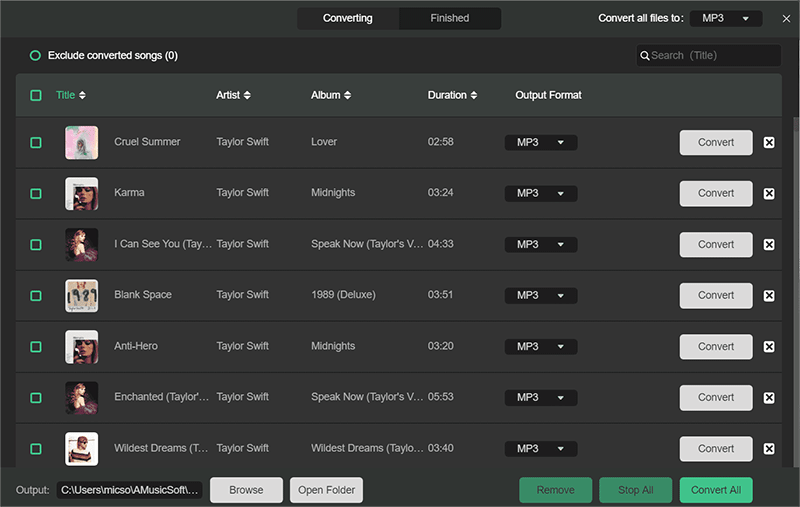
Teil 3: Heruntergeladene Spotify-Musik mit dem iPod Shuffle synchronisieren
Wie synchronisiert man Spotify-Musik mit dem iPod Shuffle? Sobald Sie diesen einfachen Vorgang beherrschen, können Sie Musik auf jedem iPod-Modell abspielen. Folgen Sie einfach den folgenden Schritten:
Unter macOS Mojave oder früher oder einem Windows-PC
Schritt 1. Öffnen Sie iTunes für Windows und gehen Sie zu Datei > Datei zur Mediathek hinzufügen. Wenn Sie iTunes für Mac verwenden, gehen Sie in der Menüleiste zu Datei > Zur Mediathek hinzufügen. Wählen Sie dann die heruntergeladenen Spotify-Musikdateien aus, die Sie hinzufügen möchten.
Schritt 2. Verbinden Sie Ihren iPod Shuffle über ein USB-Kabel mit dem Computer. Klicken Sie auf das Gerätesymbol in der oberen linken Ecke des iTunes-Fensters.
Schritt 3. Klicken Sie in der Liste unter „Einstellungen“ auf der linken Seite des iTunes-Fensters auf „Musik“. Aktivieren Sie das Kontrollkästchen neben „Musik synchronisieren“. Hier können Sie die gesamte Musikbibliothek synchronisieren oder „Ausgewählte Wiedergabeliste, Künstler, Alben und Genres“ auswählen.
Schritt 4. Aktivieren Sie „Zuletzt hinzugefügt“ unter der Option „Wiedergabeliste“. Wählen Sie alle konvertierten Spotify-Songs aus, die Ihnen gefallen. Klicken Sie dann auf „Übernehmen“, um die Musik auf Ihren iPod Shuffle zu übertragen.

Unter macOS Catalina oder höher
Schritt 1. Verbinden Sie Ihren iPod Shuffle mit Ihrem Mac. Sobald dies geschehen ist, wird das Gerät in der Finder-Seitenleiste angezeigt. Klicken Sie in der Finder-Seitenleiste auf Ihren iPod.
Schritt 2. Klicken Sie in der Schaltflächenleiste auf „Musik“. Aktivieren Sie das Kontrollkästchen „Musik mit [Name Ihres iPod] synchronisieren“, um die Synchronisierung Ihrer Musik zu aktivieren.
Schritt 3. Wenn das Kontrollkästchen aktiviert ist, wird die Synchronisierung so eingestellt, dass Ihre gesamte Musik auf Ihr Gerät übertragen wird. Wählen Sie hier „Ausgewählte Wiedergabeliste, Künstler, Alben und Genres“. Um Spotify-Musik mit dem iPod Shuffle zu synchronisieren, aktivieren Sie unter der Option „Wiedergabeliste“ die Option „Zuletzt hinzugefügt“. Wenn Sie zur Synchronisierung bereit sind, klicken Sie auf „Synchronisieren“.

Teil 4: Fazit
Was wir hier geteilt haben, ist alles, was wir Ihnen helfen möchten, Spotify-Musik mit dem iPod Shuffle zu synchronisieren, um sie problemlos abzuspielen. Es wird empfohlen, Spotify-Musik in ein flexibleres Format herunterzuladen mit AMusicSoft Spotify Music Converter. Mit diesem Programm können Sie Spotify-Musik dauerhaft auf jedem Gerät abspielen, ohne ein Premium-Konto und eine Internetverbindung. Klicken Sie unten auf die Schaltfläche „Kostenloser Download“, um sofort Musik ohne Einschränkungen zu erhalten!
Menschen Auch Lesen
- So übertragen Sie Spotify-Musik zur Offline-Wiedergabe auf das iPad
- Wie lade ich Spotify auf den iPod Nano herunter?
- Wie spielt man Spotify auf dem iPod Classic ab?
- So synchronisieren Sie Musik von Spotify mit dem iPod Classic/Nano/Shuffle/Touch
- So laden Sie Spotify-Songs kostenlos auf den Computer herunter
- 5 Beste Spotify Music Converter Kostenlos empfehlen
- Die 6 besten Spotify-zu-MP3-Konverter zum kostenlosen Herunterladen von Musik
Robert Fabry ist ein begeisterter Blogger und Technik-Enthusiast. Vielleicht kann er Sie mit ein paar Tipps anstecken. Außerdem hat er eine Leidenschaft für Musik und hat zu diesen Themen für AMusicSoft geschrieben.